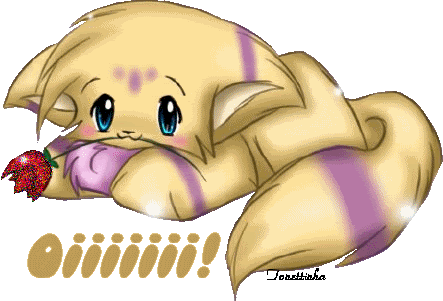Dia 05 de dezembro, aconteceu a formatura dos alunos dos 5º anos com os policiais do PROERD.
Foi uma animação geral, os meninos e meninas cantaram o Hino Nacional com muita vontade que dava até para emocionar!
Os alunos da professora Telma cantaram uma canção devidamente coreografada dizendo não às drogas e para finalizar todos cantaram a canção do PROERD.
A cerimônia foi singela, mas o trabalho desenvolvido pelo policial PROERD Rodrigo jamais será esquecido no coração desta criançada!
Este blog se destina aos amigos da Arte e para os curiosos iniciantes em tecnologia para a Educação
sábado, 5 de dezembro de 2009
quarta-feira, 2 de dezembro de 2009
quinta-feira, 22 de outubro de 2009
domingo, 4 de outubro de 2009
Como baixar jogos online
Eu sei que é possível baixar jogos em flash usando o Firefox, mas nem sempre dá certo.
Navegando pela rede afim de descobrir novas maneira de baixar jogos online, encontrei o Blog do Inexistent Man, com a seguinte dica.
1. Vá para a página com o jogo que você deseja baixar.
2. Acesse o site File2HD e copie a URL da página e cole no espaço que ele possui.
3. Deixe clicado o botão "I have read and agree to the Terms of Service"
4. Defina “Filter” para a opção “Objects” e clique no botão “Get Files”.
5. Em seguida, File2HD deverá mostrar o link direto para o arquivo do jogo.
Dica:
Normalmente se o jogo é em flash o o endereço para ele será http://algumacoisa.swf. Só que nem tudo que é swf é jogo, as vezes pode ser uma propaganda, banner, etc. Para saber você deverá clicar nos endereços e testar um de cada vez. Quando encontrar o endereço correto basta clicar no endereço com o botão direito do mouse e mandar "Salvar link como" para poder tê-lo em seu computador.
Tem alguns sites com jogos que a extensão do jogo é http://algumacoisa.dcr então para descobrir você deve colocar o site File2HD para buscar todos os endereços do site. Para isso é só deixar a função All Files selecionada. Assim que encontrar, faça da mesma forma, clica com o botão direito no endereço e mande "Salvar link como".
Para jogar offline, é só clicar no endereço e mandar abrir com o Internet Explorer, Firefox ou outro browser de sua preferência.
No Blog do Inexistent Man tem muitas outras dicas legais.
Abraços.
Navegando pela rede afim de descobrir novas maneira de baixar jogos online, encontrei o Blog do Inexistent Man, com a seguinte dica.
1. Vá para a página com o jogo que você deseja baixar.
2. Acesse o site File2HD e copie a URL da página e cole no espaço que ele possui.
3. Deixe clicado o botão "I have read and agree to the Terms of Service"
4. Defina “Filter” para a opção “Objects” e clique no botão “Get Files”.
5. Em seguida, File2HD deverá mostrar o link direto para o arquivo do jogo.
Dica:
Normalmente se o jogo é em flash o o endereço para ele será http://algumacoisa.swf. Só que nem tudo que é swf é jogo, as vezes pode ser uma propaganda, banner, etc. Para saber você deverá clicar nos endereços e testar um de cada vez. Quando encontrar o endereço correto basta clicar no endereço com o botão direito do mouse e mandar "Salvar link como" para poder tê-lo em seu computador.
Tem alguns sites com jogos que a extensão do jogo é http://algumacoisa.dcr então para descobrir você deve colocar o site File2HD para buscar todos os endereços do site. Para isso é só deixar a função All Files selecionada. Assim que encontrar, faça da mesma forma, clica com o botão direito no endereço e mande "Salvar link como".
Para jogar offline, é só clicar no endereço e mandar abrir com o Internet Explorer, Firefox ou outro browser de sua preferência.
No Blog do Inexistent Man tem muitas outras dicas legais.
Abraços.
sexta-feira, 28 de agosto de 2009
Capa de CD ou DVD
Gente, eu sempre perco meus cd e vocês?
Que tal fazer um origami que é uma capa de CD? Vejam o vídeo abaixo, achei bem legal
Que tal fazer um origami que é uma capa de CD? Vejam o vídeo abaixo, achei bem legal
quinta-feira, 27 de agosto de 2009
Projeto Me Conta que eu dou Conta - Video da Visita da Chapeuzinho Amarelo
Este vídeo foi feito a partir de fotos da Chapeuzinho Amarelo que visitou a turma do 4º ano E da Escola Municipal Boa Vista. Ela veio a convite da professora Ana Cristina.
Foi bem legal!
Abraços,
Adriana
Foi bem legal!
Abraços,
Adriana
segunda-feira, 20 de julho de 2009
ME CONTA QUE EU DOU CONTA
Os meus alunos ganharam o 2º lugar no I Udimídia Class, Concurso Visual Class em Uberlândia-MG. Imaginem vocês o que é isto!
Nós desenvolvemos um projeto na Escola Municipal Boa Vista em Uberlândia, MG.
Digo nós, pois, foi formada uma equipe transdisciplinar com professores de arte, literatura, informática educativa (eu) e a professora regente do 4º ano E.
Nossos alunos foram ao CEMEPE, em Uberlândia e vibraram muito com o 2º lugar, foi emocionante!
Os seis alunos que representaram a turminha foram: Joyce, Héllen, Sara, João Gabriel e Felipe. Estas crianças fizeram uma pequena apresentação devidamente caracterizados de Chapeuzinho Amarelo (Joyce), Chapeuzinho Vermelho (Sara), Caçador (João Gabriel) e o estupendo Lobo Mau (Felipe). Eu achei tudo divertidíssimo!!!
Adorei trabalhar com os professores, Aroldo, arte educador que orientou os alunos a fazerem desenhos lindos, entusiamei com a professora regente Ana Cristina que para mim é um artista cenica em forma de regente e não posso deixar a professora Hellen de Literatura que trabalhou a vida e obra do autor de Chapeuzinho Amarelo, Chico Buarque.
Já vi pessoas decepcionadas por não serem os primeiros, mas para mim, estas crianças realmente curtiram todo o processo e isto refletiu na vibração que demonstraram em ganharem as medalhas de 2º lugar. Para mim, estes são os meus vencedores do coração!
Abraços,
Adriana
Logo abaixo, apresento o vídeo que está no youtube
Nós desenvolvemos um projeto na Escola Municipal Boa Vista em Uberlândia, MG.
Digo nós, pois, foi formada uma equipe transdisciplinar com professores de arte, literatura, informática educativa (eu) e a professora regente do 4º ano E.
Nossos alunos foram ao CEMEPE, em Uberlândia e vibraram muito com o 2º lugar, foi emocionante!
Os seis alunos que representaram a turminha foram: Joyce, Héllen, Sara, João Gabriel e Felipe. Estas crianças fizeram uma pequena apresentação devidamente caracterizados de Chapeuzinho Amarelo (Joyce), Chapeuzinho Vermelho (Sara), Caçador (João Gabriel) e o estupendo Lobo Mau (Felipe). Eu achei tudo divertidíssimo!!!
Adorei trabalhar com os professores, Aroldo, arte educador que orientou os alunos a fazerem desenhos lindos, entusiamei com a professora regente Ana Cristina que para mim é um artista cenica em forma de regente e não posso deixar a professora Hellen de Literatura que trabalhou a vida e obra do autor de Chapeuzinho Amarelo, Chico Buarque.
Já vi pessoas decepcionadas por não serem os primeiros, mas para mim, estas crianças realmente curtiram todo o processo e isto refletiu na vibração que demonstraram em ganharem as medalhas de 2º lugar. Para mim, estes são os meus vencedores do coração!
Abraços,
Adriana
Logo abaixo, apresento o vídeo que está no youtube
domingo, 31 de maio de 2009
Aula 2: Escola Municipal Professor Leôncio do Carmo Chaves
Alunos,
Hoje, 01/06/2009, teremos nossa aula de Arte no laboratório de informática da Escola Municipal Professor Leôncio Carmo Chaves.
Vocês foram apresentados na aula passada aos conceitos de Sensações Visuais Acromáticas e Cromáticas e também fizeram no Paint uma atividade de construção de escalas monocromáticas.
No mundo de imagens que é a realidade que vivemos pois, afinal o que é a internet, senão um mundo de imagens, Nos deparamos com composições monocromáticas. Por exemplo o modelo deste blog é monocromático em tons de verde.
Logo abaixo, apresento imagens artísticas realizadas por alunos de Portugal. Estas imagens foram feitas sob a proposta de explorar gamas monocromáticas, as imagens foram elaboradas a partir de fragmentos de obras surrealistas.

 1ª) Marta Teixeira, a partir de uma obra de Giorgio de Chirico
1ª) Marta Teixeira, a partir de uma obra de Giorgio de Chirico
2ª) Maria João Castro, a partir de uma obra de René Magritte
Imagens, copiadas do blog Artecétera em http://artecetera.blogspot.com/2008/02/gamas-monocromticas-e-pinturas.html
A seguir, apresento uma imagem monocromática na cor verde que se utiliza do preto e do branco. Ressaltando que uma composição quando possui um tom juntamento com o preto e o branco, também é considerada monocromática.

MENINA EM MONOCROMIA VERDE
Hoje, 01/06/2009, teremos nossa aula de Arte no laboratório de informática da Escola Municipal Professor Leôncio Carmo Chaves.
Vocês foram apresentados na aula passada aos conceitos de Sensações Visuais Acromáticas e Cromáticas e também fizeram no Paint uma atividade de construção de escalas monocromáticas.
No mundo de imagens que é a realidade que vivemos pois, afinal o que é a internet, senão um mundo de imagens, Nos deparamos com composições monocromáticas. Por exemplo o modelo deste blog é monocromático em tons de verde.
Logo abaixo, apresento imagens artísticas realizadas por alunos de Portugal. Estas imagens foram feitas sob a proposta de explorar gamas monocromáticas, as imagens foram elaboradas a partir de fragmentos de obras surrealistas.

 1ª) Marta Teixeira, a partir de uma obra de Giorgio de Chirico
1ª) Marta Teixeira, a partir de uma obra de Giorgio de Chirico2ª) Maria João Castro, a partir de uma obra de René Magritte
Imagens, copiadas do blog Artecétera em http://artecetera.blogspot.com/2008/02/gamas-monocromticas-e-pinturas.html
A seguir, apresento uma imagem monocromática na cor verde que se utiliza do preto e do branco. Ressaltando que uma composição quando possui um tom juntamento com o preto e o branco, também é considerada monocromática.
MENINA EM MONOCROMIA VERDE
"Um dos trabalhos que compõem a "Trilogia da Oferenda - Ao Manuel Ribeiro de Pavia" [...], Pastel de Óleo, 1999"
Imagem disponível em http://fotos.sapo.cv/twZNZYTG0OTWjdJNOpzm
Imagem disponível em http://fotos.sapo.cv/twZNZYTG0OTWjdJNOpzm
sábado, 30 de maio de 2009
2ª Atividade
Depois, de virem exemplos de trabalhos usando somente uma cor, ou seja, composições monocromáticas, vocês têm um desafio:
Vocês realizarão um desenho no Paint e deverão fazer uma composição monocromática com tema livre.
O desenho deverá ter o tamanho de 800 X 600.
O resultado do trabalho deverá ser enviado para a mim por email. Qualquer dúvida que tiverem basta falar comigo durante a aula.
Abraços,
Prof.ª Adriana
Vocês realizarão um desenho no Paint e deverão fazer uma composição monocromática com tema livre.
O desenho deverá ter o tamanho de 800 X 600.
O resultado do trabalho deverá ser enviado para a mim por email. Qualquer dúvida que tiverem basta falar comigo durante a aula.
Abraços,
Prof.ª Adriana
sexta-feira, 29 de maio de 2009
quarta-feira, 27 de maio de 2009
Alcohol 52% (Versão Gratuita) - Tutorial
O artigo a seguir foi copiado do endereço http://www.baixaki.com.br/info/1501-como-usar-alcohol-52-versao-gratuita-.htm, garanto que lá está bem melhor, e caso vocês queiram baixar programa já está no lugar correto.
Eu estava procurando como fazer imagens de cd's para deixar no meu computador e encontrei este tutorial. O melhor de tudo é o fato do software ser gratuito, o ponto negativo é o fato desta versão gratuita não gravar a imagem em CD.
Como Usar Alcohol 52% (Versão Gratuita)
Por Oliver Hautsch
quarta-feira, 4 de fevereiro de 2009
Aprenda a aproveitar as funções de um dos emuladores de unidades de disco mais utilizados.
Quem costuma fazer download de arquivos ISO inteiros, ou até mesmo fazer suas próprias imagens de CDs e DVDs, precisa de ferramentas como o Alcohol 52% para fazer testes em sua criação, ou até mesmo dispensar o uso de uma unidade de disco existente, utilizando uma virtual. O Alcohol 52% integra as funções de criação de arquivos de imagem com a emulação de unidades virtuais de disco óptico.
Neste artigo, mostraremos como usar todas as funções do programa, de uma forma prática e descomplicada. O Alcohol 52% tem uma versão de avaliação e uma totalmente gratuita, com menos funções. Abordaremos aqui somente a versão totalmente gratuita, que inclusive está totalmente em português.
Criando imagens de discos
O primeiro passo é a instalação. Tome cuidado, pois durante o processo, será oferecida a opção de incluir uma barra de ferramentas para seu navegador. Desmarque-a para que ela não seja instalada. Ao final da instalação, o programa abrirá automaticamente.
A interface do Alcohol 52% é similar às janelas normais do Windows Explorer. Isso dará a você maior conforto para usá-lo. Do lado esquerdo há uma faixa azul com as principais funções do programa. O primeiro item é o “Assistente Para Criação de Imagem”. Com ele, você pode facilmente criar imagens em vários formatos, a partir de discos inseridos na unidade de CD ou DVD.

2. Uma janela se abrirá com as informações do disco. Clique no botão “Próximo”.
 4. No campo “Nome da Imagem”, digite um nome que signifique alguma coisa, para facilitar sua localização posterior.
4. No campo “Nome da Imagem”, digite um nome que signifique alguma coisa, para facilitar sua localização posterior.

2. Na janela que se abrirá, localize o arquivo de imagem, selecione-o e clique no botão “Abrir”.
3. Na lista de imagens do Alcohol, clique com o botão direito na desejada e escolha a opção “Montar no dispositivo”. O programa emulará a presença de um disco na unidade virtual, que estará pronto para uso.
 *Dependendo do tipo de imagem que você criou, pode ser aberta a execução automática, assim como talvez nada apareça na sua tela. Isso é perfeitamente normal.
*Dependendo do tipo de imagem que você criou, pode ser aberta a execução automática, assim como talvez nada apareça na sua tela. Isso é perfeitamente normal.
Para ver se sua imagem foi realmente carregada, você pode abrir o Windows Explorer ou simplesmente olhar a área inferior do programa, que exibe o atual estado de todas as unidades, virtuais ou físicas, disponíveis no computador.
Se você precisar “desmontar” a imagem que está em um disco virtual, basta clicar com o botão direito em seu respectivo ícone da lista e escolher a opção “Desmontar imagem”.
Outras ações
O Alcohol 52% possui um localizador de imagens para o caso de você não saber onde estão os arquivos que precisa. Para usar essa função, clique no link correspondente da faixa azul. Será exibida uma tela com os vários tipos de arquivo de imagem que podem ser localizados e o local em que a procura deve ser feita. Após definir seus critérios de pesquisa, clique no botão “Procurar” e aguarde os resultados serem exibidos.
arquivos que precisa. Para usar essa função, clique no link correspondente da faixa azul. Será exibida uma tela com os vários tipos de arquivo de imagem que podem ser localizados e o local em que a procura deve ser feita. Após definir seus critérios de pesquisa, clique no botão “Procurar” e aguarde os resultados serem exibidos.
Estas são as funções do Alcohol 52%. Existem diversas opções de personalização do programa, que podem ser acessadas através dos links do grupo “Opções”, presente na faixa azul. Contudo, não há necessidade de configurar nada além do que informamos acima. Deixando tudo como está, você não terá problemas.
Eu estava procurando como fazer imagens de cd's para deixar no meu computador e encontrei este tutorial. O melhor de tudo é o fato do software ser gratuito, o ponto negativo é o fato desta versão gratuita não gravar a imagem em CD.
Como Usar Alcohol 52% (Versão Gratuita)
Por Oliver Hautsch
quarta-feira, 4 de fevereiro de 2009
Aprenda a aproveitar as funções de um dos emuladores de unidades de disco mais utilizados.
Quem costuma fazer download de arquivos ISO inteiros, ou até mesmo fazer suas próprias imagens de CDs e DVDs, precisa de ferramentas como o Alcohol 52% para fazer testes em sua criação, ou até mesmo dispensar o uso de uma unidade de disco existente, utilizando uma virtual. O Alcohol 52% integra as funções de criação de arquivos de imagem com a emulação de unidades virtuais de disco óptico.
Neste artigo, mostraremos como usar todas as funções do programa, de uma forma prática e descomplicada. O Alcohol 52% tem uma versão de avaliação e uma totalmente gratuita, com menos funções. Abordaremos aqui somente a versão totalmente gratuita, que inclusive está totalmente em português.
Criando imagens de discos
O primeiro passo é a instalação. Tome cuidado, pois durante o processo, será oferecida a opção de incluir uma barra de ferramentas para seu navegador. Desmarque-a para que ela não seja instalada. Ao final da instalação, o programa abrirá automaticamente.
A interface do Alcohol 52% é similar às janelas normais do Windows Explorer. Isso dará a você maior conforto para usá-lo. Do lado esquerdo há uma faixa azul com as principais funções do programa. O primeiro item é o “Assistente Para Criação de Imagem”. Com ele, você pode facilmente criar imagens em vários formatos, a partir de discos inseridos na unidade de CD ou DVD.
1. Insira o disco a ter sua imagem criada e clique no link para abrir o assistente para criação de imagem.

2. Uma janela se abrirá com as informações do disco. Clique no botão “Próximo”.
3. Na próxima tela, escolha a pasta onde a imagem criada deverá ser salva.
 4. No campo “Nome da Imagem”, digite um nome que signifique alguma coisa, para facilitar sua localização posterior.
4. No campo “Nome da Imagem”, digite um nome que signifique alguma coisa, para facilitar sua localização posterior.5. No item “Formato da Imagem”, escolha entre os disponíveis e clique no botão “Iniciar”.
*O formato mais reconhecido pelos diferentes programas de leitura de imagens é o ISO. Porém, se você pretende utilizar somente o Alcohol, qualquer formato escolhido será compatível com o programa.
*O formato mais reconhecido pelos diferentes programas de leitura de imagens é o ISO. Porém, se você pretende utilizar somente o Alcohol, qualquer formato escolhido será compatível com o programa.
*Não é possível criar imagens de CDs de áudio no formato ISO.
Depois que a imagem for criada, ela será listada no quadro da direita da interface do programa. Você poderá então adicioná-la ao emulador, para poder acessar os dados contidos no arquivo.
Montando drives virtuais e arquivos de imagem
Montando drives virtuais e arquivos de imagem
É importante que você note que nenhuma atitude do usuário é necessária para que um drive virtual seja criado. O Alcohol 52% faz isso automaticamente quando é iniciado. Você pode aumentar o número de drives virtuais criados, clicando no link “Drive Virtual”, que fica no grupo “Opções” da faixa azul.
1. Primeiro você deve adicionar os arquivos desejados à lista de imagens do programa. Clique com o botão direito do mouse sobre uma área vazia da lista e escolha a opção “Adicionar imagens” — se preferir, você pode usar o teclado para isso, pressionando a tecla “Insert” (ou Ins).
1. Primeiro você deve adicionar os arquivos desejados à lista de imagens do programa. Clique com o botão direito do mouse sobre uma área vazia da lista e escolha a opção “Adicionar imagens” — se preferir, você pode usar o teclado para isso, pressionando a tecla “Insert” (ou Ins).

2. Na janela que se abrirá, localize o arquivo de imagem, selecione-o e clique no botão “Abrir”.
3. Na lista de imagens do Alcohol, clique com o botão direito na desejada e escolha a opção “Montar no dispositivo”. O programa emulará a presença de um disco na unidade virtual, que estará pronto para uso.
 *Dependendo do tipo de imagem que você criou, pode ser aberta a execução automática, assim como talvez nada apareça na sua tela. Isso é perfeitamente normal.
*Dependendo do tipo de imagem que você criou, pode ser aberta a execução automática, assim como talvez nada apareça na sua tela. Isso é perfeitamente normal.Para ver se sua imagem foi realmente carregada, você pode abrir o Windows Explorer ou simplesmente olhar a área inferior do programa, que exibe o atual estado de todas as unidades, virtuais ou físicas, disponíveis no computador.
Se você precisar “desmontar” a imagem que está em um disco virtual, basta clicar com o botão direito em seu respectivo ícone da lista e escolher a opção “Desmontar imagem”.
Outras ações
O Alcohol 52% possui um localizador de imagens para o caso de você não saber onde estão os
 arquivos que precisa. Para usar essa função, clique no link correspondente da faixa azul. Será exibida uma tela com os vários tipos de arquivo de imagem que podem ser localizados e o local em que a procura deve ser feita. Após definir seus critérios de pesquisa, clique no botão “Procurar” e aguarde os resultados serem exibidos.
arquivos que precisa. Para usar essa função, clique no link correspondente da faixa azul. Será exibida uma tela com os vários tipos de arquivo de imagem que podem ser localizados e o local em que a procura deve ser feita. Após definir seus critérios de pesquisa, clique no botão “Procurar” e aguarde os resultados serem exibidos.Estas são as funções do Alcohol 52%. Existem diversas opções de personalização do programa, que podem ser acessadas através dos links do grupo “Opções”, presente na faixa azul. Contudo, não há necessidade de configurar nada além do que informamos acima. Deixando tudo como está, você não terá problemas.
domingo, 24 de maio de 2009
Aula 1: Escola Municipal Professor Leôncio do Carmo Chaves
Olá, meninos e meninas!
Desde que comecei a dar aulas para vocês, nós estudamos as cores: frias, quentes e neutras. Vocês já estudaram com o professor Aroldo sobre as cores complementares. Pois, hoje vocês irão estudar um pouquinho sobre Sensações Visuais Acromáticas e Cromáticas, Escalas Monocromáticas e Policromáticas.
Sensações Visuais Acromáticas e Cromáticas
Por que o branco e o preto não são cores?
De acordo com Farina (1990) o branco e o preto não existem no espectro solar. O branco é, pois, a síntese aditiva de todas as cores, ou seja, a mistura de todas as cores, e o preto, o resultado da síntese substrativa, isto é, a superposição de pigmentos coloridos, ou seja, se misturarmos pigmentos de todas as cores a cor que se forma é o preto.
As sensações visuais cromáticas compreendem todas as cores do espectro solar . Elas são experiências visuais (idem, p. 80).
Para lembrar, pensou em preto, branco e tons de cinza, lembre-se de acromatismo. Lembrou de cores, pensou em cromatismo.
Assim como é possível fazermos um escala de cinza ou mescla acromática como a imagem acima, nós podemos fazer também escalas cromáticas.
Estas escalas cromáticas podem monocromas ou policromas.

Escalas monocromáticas referem-se a gradação de uma só cor, assim como na imagem ao lado.
Podemos conseguir escalas monocromáticas através da variação da luminosidade, da saturação e do valor. Uma escala monocromática também poder ser realizada, também misturando-se um tom com outra cor.

Quando partimos do branco e lentamente vamos acrescentando uma cor podemos chegar até a saturação desta cor. Esta escala é chamada de escala de saturação ou escala do branco.
Quando partimos da própria cor e vamos acrescentar um certa quantidade de preto, criamos uma escala de luminosidade.
Escalas policromáticas apresentam a variação de várias cores como no arco-íris.


Dá só para ter uma pequena idéia de como criar muitas variações cromáticas como estas escalas ao lado.
Caso vocês queiram sabem um pouquinho mais sobre este assunto, sigam o link
http://www.eduthome.pro.br/Cores.htm pois lá já tem bastante conteúdo e muito bem explicado.
Referências:
FARINA, Modesto. Psicodinânica das Cores em Comunicação. São Paulo: E. Blücher, 4ª edição. 1990. p. 74-88.
Harmonia das cores. Apresentação disponível http://www.slideshare.net/piraua/linguagem-das-cores-aula-6. Acesso em 24 de maio de 2009.
Shade and Brightness / Tono y Luminosidad. Disponível em http://www.flickr.com/photos/ernestolago/3093078353/sizes/m/in/set-72157614353473818/. Acesso em 24 de maio de 2009.
Desde que comecei a dar aulas para vocês, nós estudamos as cores: frias, quentes e neutras. Vocês já estudaram com o professor Aroldo sobre as cores complementares. Pois, hoje vocês irão estudar um pouquinho sobre Sensações Visuais Acromáticas e Cromáticas, Escalas Monocromáticas e Policromáticas.
Sensações Visuais Acromáticas e Cromáticas
As sensações visuais acromáticas são as que têm apenas a dimensão da luminosidade, elas podem ser demonstradas quando construimos uma escala com todas as tonalidades entre o branco e o preto, isto é, o cinza-claro, o cinza e o cinza-escuro, esta escala é chamada de acromática (escala de cinza) (FARINA, 1990, p. 79).


Por que o branco e o preto não são cores?
De acordo com Farina (1990) o branco e o preto não existem no espectro solar. O branco é, pois, a síntese aditiva de todas as cores, ou seja, a mistura de todas as cores, e o preto, o resultado da síntese substrativa, isto é, a superposição de pigmentos coloridos, ou seja, se misturarmos pigmentos de todas as cores a cor que se forma é o preto.
As sensações visuais cromáticas compreendem todas as cores do espectro solar . Elas são experiências visuais (idem, p. 80).
Para lembrar, pensou em preto, branco e tons de cinza, lembre-se de acromatismo. Lembrou de cores, pensou em cromatismo.
Assim como é possível fazermos um escala de cinza ou mescla acromática como a imagem acima, nós podemos fazer também escalas cromáticas.
Estas escalas cromáticas podem monocromas ou policromas.

Escalas monocromáticas referem-se a gradação de uma só cor, assim como na imagem ao lado.
Podemos conseguir escalas monocromáticas através da variação da luminosidade, da saturação e do valor. Uma escala monocromática também poder ser realizada, também misturando-se um tom com outra cor.

Quando partimos do branco e lentamente vamos acrescentando uma cor podemos chegar até a saturação desta cor. Esta escala é chamada de escala de saturação ou escala do branco.
Quando partimos da própria cor e vamos acrescentar um certa quantidade de preto, criamos uma escala de luminosidade.
Escalas policromáticas apresentam a variação de várias cores como no arco-íris.


Dá só para ter uma pequena idéia de como criar muitas variações cromáticas como estas escalas ao lado.
Caso vocês queiram sabem um pouquinho mais sobre este assunto, sigam o link
http://www.eduthome.pro.br/Cores.htm pois lá já tem bastante conteúdo e muito bem explicado.
Referências:
FARINA, Modesto. Psicodinânica das Cores em Comunicação. São Paulo: E. Blücher, 4ª edição. 1990. p. 74-88.
Harmonia das cores. Apresentação disponível http://www.slideshare.net/piraua/linguagem-das-cores-aula-6. Acesso em 24 de maio de 2009.
Shade and Brightness / Tono y Luminosidad. Disponível em http://www.flickr.com/photos/ernestolago/3093078353/sizes/m/in/set-72157614353473818/. Acesso em 24 de maio de 2009.
1) Atividade - Escala acromática e escalas cromáticas
Vocês leram um texto sobre Sensações Cromáticas, Acromaticas, Monocromia e Policromia.
Agora é fazer a tarefa em dupla no computador do laboratório:
1.º - Vocês deverão copiar a imagem abaixo para o computador em que estão, caso tenham alguma dúvida em como fazer isto, não deixem de perguntar.
Basta clicar na imagem que abrirá uma página no site Flickr, lá é só fazer o download da imagem em tamanho grande.
 2.º - Abra o editor de imagens Paint. Para isso, vá em iniciar - programas - acessórios - paint.
2.º - Abra o editor de imagens Paint. Para isso, vá em iniciar - programas - acessórios - paint.
3.º - Abra a imagem que vocês salvaram no computador.
4.º - Vocês deverão fazer três escalas no paint, para isso vocês deverão criar cores personalizadas.
Espero que vocês gostem!
Abraços,
Professora Adriana
Agora é fazer a tarefa em dupla no computador do laboratório:
1.º - Vocês deverão copiar a imagem abaixo para o computador em que estão, caso tenham alguma dúvida em como fazer isto, não deixem de perguntar.
Basta clicar na imagem que abrirá uma página no site Flickr, lá é só fazer o download da imagem em tamanho grande.
 2.º - Abra o editor de imagens Paint. Para isso, vá em iniciar - programas - acessórios - paint.
2.º - Abra o editor de imagens Paint. Para isso, vá em iniciar - programas - acessórios - paint.3.º - Abra a imagem que vocês salvaram no computador.
4.º - Vocês deverão fazer três escalas no paint, para isso vocês deverão criar cores personalizadas.
- a primeira, deverá ser uma escala de cinza. Que começa no branco e termina no preto.
- a segunda e a terceira escala - vocês deverão escolher uma cor primária ou secundária que deve preencher o retângulo, onde está escrito "saturada". A escala começará em branco e terminará no preto.
Espero que vocês gostem!
Abraços,
Professora Adriana
quinta-feira, 23 de abril de 2009
Como colocar video do youtube no PowerPoint
Gente, o tutorial é em inglês e o audio é péssimo, porém, dá para aprender muito só observando o que esta moça consegue fazer. Prometo que depois criarei um tutorial em português.
segunda-feira, 20 de abril de 2009
quarta-feira, 15 de abril de 2009
Para vocês que gostam de criatividade...
O professor Aroldo José da Escola Municipal Boa Vista em Uberlândia-Mg está com um projeto chamado Gravura Alternativa. O que será isso ? Querem saber mais? Será que o link abaixo terá a resposta? Clique e descubra!
Projeto Gravura Alternativa
Projeto Gravura Alternativa
Assinar:
Comentários (Atom)